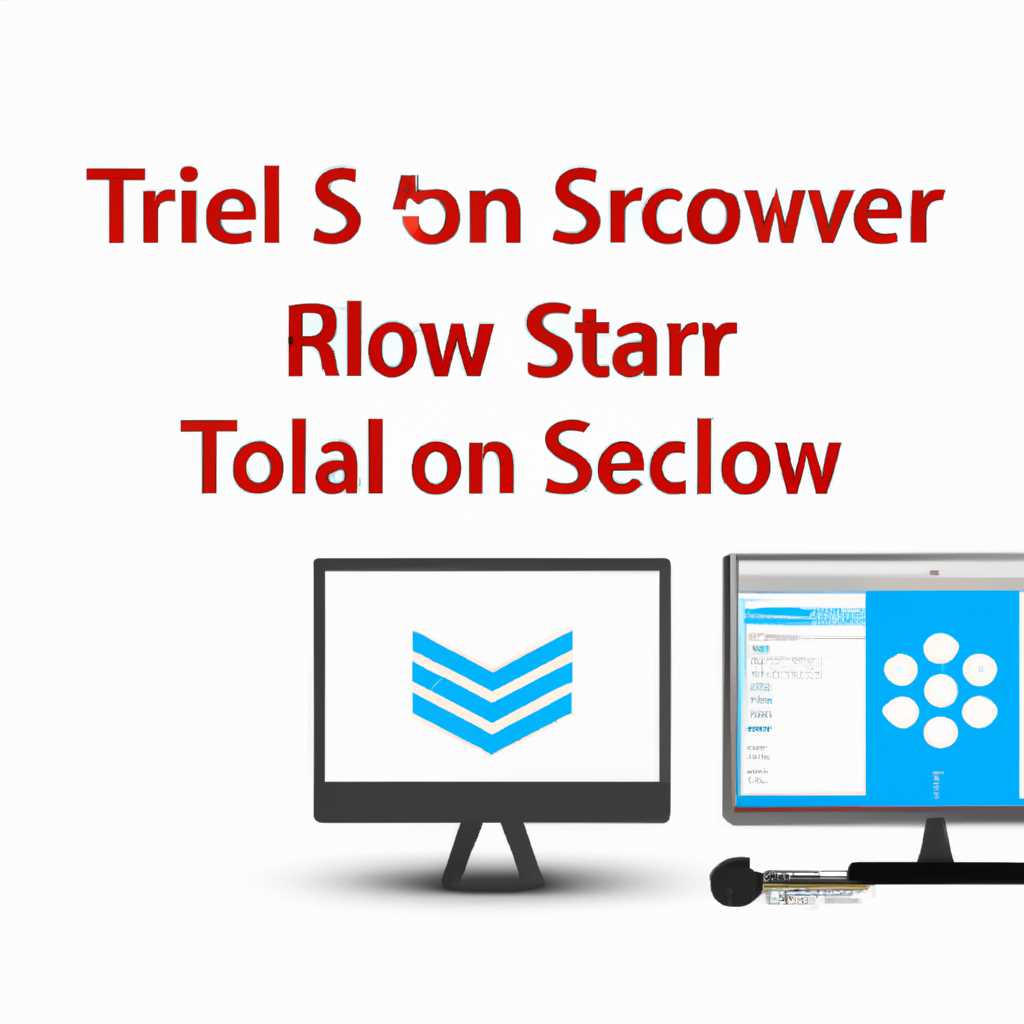- Установка бесплатной пробной версии Windows Server 2019
- Windows Server 2019 – бесплатная пробная версия
- Как установить Windows Server 2019
- Системные требования
- Скачать и установить
- Шаги установки
- Завершение установки
- Процедура активации бесплатной пробной версии
- Видео:
- How to install Windows Server 2019 (Free and Easy)
Установка бесплатной пробной версии Windows Server 2019
Вы всегда хотели опробовать новую операционную систему Windows Server 2019, но не знали, как это сделать? Теперь у вас есть возможность установить и использовать бесплатную пробную версию, чтобы оценить ее преимущества и функциональность. В этой статье мы расскажем вам, как установить Windows Server 2019 и предоставим вам подробные инструкции.
Первым шагом, перед установкой Windows Server 2019, вам необходимо проверить, соответствуют ли системные требования вашего компьютера или сервера. Установка Windows Server 2019 поддерживается на 64-разрядном процессоре с тактовой частотой не менее 1,4 ГГц, 2 ГБ оперативной памяти, 32 ГБ свободного места на жестком диске и графической картой, поддерживающей DirectX 9 или более новую версию.
Для начала установки Windows Server 2019 примите условия лицензионного соглашения. Нажимайте «Accept» только в случае полного согласия с данными условиями. Затем выберите тип установки: «Desktop Experience» или «Core». Вариант «Desktop Experience» предлагает полную установку, включающую графический интерфейс пользователя (GUI), а вариант «Core» предлагает только командную строку без GUI.
Windows Server 2019 – бесплатная пробная версия
Требования перед установкой
Перед тем, как приступить к установке Windows Server 2019, убедитесь, что ваш компьютер соответствует следующим системным требованиям:
- Процессор: 1.4 ГГц 64-разрядный
- Оперативная память: 2 ГБ
- Жесткий диск: 32 ГБ свободного пространства
- Совместимость: х64-система, поддерживающая режимы работы CPU, которые предоставляются процессорами с поддержкой CMPXCHG16b, PrefetchW и LAHF/SAHF
Процесс установки Windows Server 2019
Следуйте этим шагам, чтобы установить бесплатную пробную версию Windows Server 2019:
- Загрузите образ Windows Server 2019 с официального сайта Microsoft по ссылке www.microsoft.com/windowsserver.
- Создайте загрузочный USB-диск или используйте DVD-диск с образом операционной системы.
- Вставьте загрузочный диск в ваш компьютер и перезагрузите систему.
- Выберите язык установки, тип установки (с обновлением или новая установка) и прочтите и примите условия лицензионного соглашения.
- Выберите диск для установки Windows Server 2019 и выполните необходимые настройки, такие как имя сервера, учетные записи пользователя и пароль.
- Дождитесь окончания процесса установки и перезагрузите компьютер.
- После перезагрузки войдите в систему и настройте сервер согласно вашим потребностям.
Дополнительные ресурсы и справочные материалы
Если у вас возникли вопросы или проблемы в процессе установки, обратитесь к официальной документации Microsoft или посетите сайт сообщества ответов Microsoft, чтобы найти ответы или задать вопрос.
Также вы можете найти полезные видео-инструкции на сайте YouTube, поискав по запросу «установка Windows Server 2019» или «Windows Server 2019 — бесплатная пробная версия».
Помните, что бесплатная пробная версия Windows Server 2019 доступна только для собственного использования и не предназначена для использования в офисе или для хранения данных. Перед установкой версии Windows Server 2019 Datacenter ознакомьтесь с лицензионными условиями.
Как установить Windows Server 2019
Для того чтобы установить Windows Server 2019, вам необходимо выполнить несколько шагов. В этой статье мы рассмотрим требования к системе, процесс установки и вход по завершении установки.
Системные требования
Перед началом установки Windows Server 2019 убедитесь, что ваша система соответствует минимальным требованиям:
- Процессор: 1,4 ГГц 64-разрядный процессор
- Память: 2 ГБ оперативной памяти
- Жесткий диск: 32 ГБ свободного пространства
Скачать и установить
Для скачивания Windows Server 2019 воспользуйтесь официальным сайтом Microsoft и следуйте инструкциям по установке. Вы можете выбрать между двумя версиями:
- Windows Server 2019 Standard — версия для обычных серверов
- Windows Server 2019 Datacenter — версия для крупных и мощных серверов
Шаги установки
- Выберите язык и версию Windows Server 2019, которую хотите установить.
- Согласитесь с условиями лицензионного соглашения.
- Выберите тип установки: «Core» (минимальная установка без графического интерфейса) или «Desktop Experience» (установка с графическим интерфейсом).
- Выберите разметку жесткого диска для установки Windows Server 2019.
- Настройте сетевое подключение и параметры региона.
- Дождитесь завершения установки и введите данные пользователя для входа.
Завершение установки
После завершения установки Windows Server 2019 вы сможете настроить систему по вашему собственному выбору. Вам также доступен полный доступ к функциям операционной системы, таким как активация Windows, установка дополнительного ПО (например, Office) и обновление через службу Windows Update.
Установка Windows Server 2019 – это простой процесс, который требует совместимость с системными требованиями и выбор версии операционной системы. Удачной установки!
Процедура активации бесплатной пробной версии
После успешной установки Windows Server 2019 вам потребуется активировать бесплатную пробную версию, чтобы получить полный доступ ко всем функциям операционной системы. Ниже приведены шаги процедуры активации:
| Шаг | Описание |
|---|---|
| 1 | Вход в систему |
| 2 | Выбор типа установки |
| 3 | Принятие условий лицензионного соглашения |
| 4 | Выбор версии и редакции Windows Server 2019 |
| 5 | Настройка параметров установки |
| 6 | Разметка и выбор диска для установки |
| 7 | Установка операционной системы |
| 8 | Настройка дополнительных параметров |
Шаги активации подробно описаны в видео-инструкции. После входа в систему, вам будет предложено скачать и установить дополнительные обновления. Опытные пользователи могут пропустить этот шаг и перейти к процессу активации.
Для активации бесплатной пробной версии Windows Server 2019 выполните следующие действия:
- Перейдите на официальный сайт https://windowsserver.eval.office.com/. Здесь вы сможете скачать более новую версию Windows Server 2019 с дополнительными функциями и возможностями.
- Перейдите на страницу загрузки и выберите желаемую версию Windows Server 2019. Убедитесь, что выбрана бесплатная пробная версия.
- Скачайте файл .iso с образом диска Windows Server 2019 и сохраните его на жестком диске вашего компьютера.
- Запустите установку, выберите язык, версию и редакцию Windows Server 2019, а также примите условия лицензионного соглашения.
- Настройте параметры установки, выберите жесткий диск для установки операционной системы и выполните разметку диска.
- Подтвердите выбранные настройки и начните процесс установки.
- Процесс установки может занять некоторое время, в зависимости от процессора и скорости чтения данных с жесткого диска. Пожалуйста, будьте терпеливы и дождитесь завершения установки.
- После установки, система будет готова к использованию. Вы сможете настроить дополнительные параметры, включить графический интерфейс пользователя (GUI) и настроить параметры сети.
Поздравляем, вы успешно активировали бесплатную пробную версию Windows Server 2019! Теперь вы можете пользоваться всеми возможностями этой операционной системы.
Видео:
How to install Windows Server 2019 (Free and Easy)
How to install Windows Server 2019 (Free and Easy) by Omni Tech 10,392 views 3 years ago 8 minutes, 25 seconds